こんにちは、あきらん(@akilans)です。
このブログをご覧頂く方は、写真やカメラ、ガジェットに何かしら興味のある方が多いと思いますが、今回は私の写真管理方法をご紹介したいと思います。少し文字の多い投稿となりますが、お付き合い下さい。
また、この記事で今後の写真管理で参考になることがあれば嬉しいですし、あなたの写真管理方法を教えて頂ければ幸いです。
管理を行う写真とは?原点に立ち返ってみた
「写真」と一言でいっても、様々です。ものすごく質素な表現をすると単なる「画像ファイル」でしかありません。しかし、この「画像ファイル」という括りが物凄く面倒で、考え始めるとそれだけで日が暮れるくらいの深い世界になっています。
考えられうる画像ファイルとは次のようなものだと思います。
- カメラで撮影した写真(JPEG)
- カメラで撮影した写真(RAW)
- スマホで撮影した写真(JPEG or RAW)
- タブレットで撮影した写真(JPEG or RAW)
- 他の人からもらった写真(JPEG)
- スクリーンショット(JPEG等)
- その他のWEB画像
この多岐に渡る画像ファイルをどうやって切り分けて管理するのかという課題は、写真を撮る人に関わらず、多くの人を悩ませているのではないかと思います。
私が行っている現在の管理方法
2018年8月時点で私が使用しているストレージは次の2つです。
- OneDrive
- Lightroom cc
画像ファイルは全てLightroom ccの中にアップロードして管理しています。クラウドになったことによって、利便性がかなり上がりました。
OneDriveは、万が一のバックアップになります。ただし、カメラで撮影した画像のみ登録を行っています。なお、昔はDropboxを使っていたのですが、Excelを多用することからOneDriveを使用しています。
iPadだけで写真管理がしたい!
iPadだけで写真管理、および編集を行えるようにしたいと考えています。しかしながら、そこに行き着くまでには大きな問題点が立ちはだかります。
通常、iPadやiPhoneなどのiOS端末に対して、外部から写真を取り込む方法はいくつかあります。例えば、FUJIFILMカメラの場合ですと、主に次の2つの方法があります。
- 「FUJIFILM CAMERA REMOTE」というアプリを使って取り込む
- 「Lightning - SDカードカメラリーダー」を用いてSDカードから直接取り込む
まず、「FUJIFILM CAMERA REMOTE」の場合は、JPEGファイルしか取り込むことができません。よって、RAWファイルを扱う場合は、「Lightning - SDカードカメラリーダー」を用いてSDカードから直接取り込む方法を選択せざるを得ません。
考えられうる写真管理の4つの方法
以上のことから、次の4つの写真管理の方法を考えました。
ケース1:Mac+iPad使用:スマホとカメラの写真を分離して管理
- iPhone、iPadで撮影した写真はそのままiCloudに保存する。
- カメラで撮った写真のみ、次の2つの方法で管理する。
- 写真の原本はMacからSDカードを使ってOneDriveに取り込む
- 編集対象となる写真のrawファイルのみを、macまたはiPadからlightroomに保存する
ケース2:Mac+iPad使用:スマホとカメラの写真をLightroom ccで管理(jpeg+raw同時)
- MacからLightroom cc へjpegとrawを同時に取り込んで、編集はiPadで行う
- スマホから撮影した写真も一緒にlightroom cc へアップし、写真と呼べるものは全てlightroomで扱い、カメラ写真のバックアップとしてOneDriveに保存する
ケース3:Mac+iPad使用:スマホとカメラの写真をLightroom ccで管理(jpeg+raw別途)
- iPadへraw+jpegファイルを取り込み、lightroomへrawファイルを取り込みする
- 後日、Macからlightroom ccへjpegを足すように取り込む
- スマホから撮影した写真も一緒にlightroom cc へアップし、写真と呼べるものは全てlightroomで扱い、カメラ写真のバックアップとしてOneDriveに保存する
ケース2とケース3の違いはMacからjpegファイルを取り込む際、同時に取り込むか、それとも後から取り込むかの差となります。
ケース4:iPadのみ使用:Lightroom ccで全てを管理
- 「Lightning - SDカードカメラリーダー」を用いてiPadへ取り込みを行い、その後、iPadの写真アプリを経由してlightroom cc へ取り込む
この方法の問題点は、raw+jpeg画像が1つのファイルとして読み込まれてしまい、lightroomへ取り込むと、rawファイルとしか扱ってくれないという点です。
目指すべき方向性と課題点
上記の方法を考えると、目指すべきところは「ケース4」となります。
しかし、この「ケース4」を実現するには、「Lightning - SDカードカメラリーダー」を使ってiPadへ取り込んだ場合、「iOSにだけ存在する独自のファイル形式」が課題となります。元の撮って出しのJPEGファイルがロストしてしまうため、何か方法が無いかを検討する必要があります。
iOSにおける画像ファイルの扱いをAppleに聞いてみた
本当にこれがうまく行けば、Macを手放す覚悟でしたので、本気でAppleに電話して聞いてみました。「SDカードリーダで取り込んだカメラ独自で生成したJPEGファイルを後から取り出すことは出来ますか?」と。
きっと、なかなかこういった質問をするユーザが居ないのでしょう。はじめの回答は「iOSはrawに対応していません」という意表をつく回答でした。
いやいや、rawに対応しているよとお伝えする始末。
そしたら次は「写真アプリにはプロパティの確認方法が無いため、どの形式で保存されているか分かりません。写真アプリから転送して確認をして下さい」という回答。
答えが質問から外れだしたところで、改めて確認して折り返して頂くことにしました。
iOSで扱われるファイルは空気を読むファイルだった
まとめると、こういうことでした。手書きですみません。
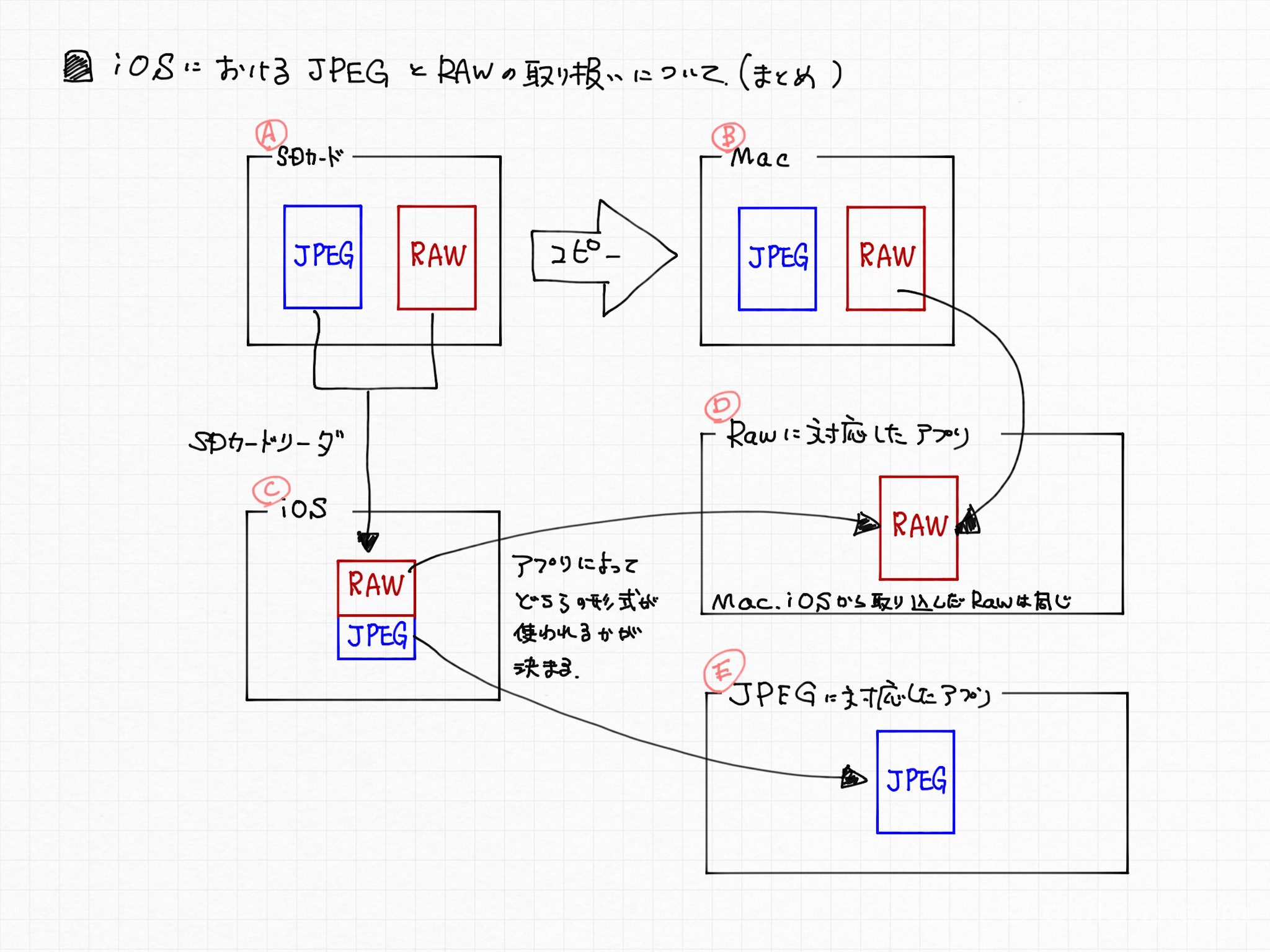
画像にある「A」で存在するSDカードには、jpegとrawが存在しているとします。それを「Lightning - SDカードカメラリーダー」で読み込んだ「C」のiOS上は、jpegとrawがくっついたような形で一つのファイルとして扱われます。
そこからが複雑で、「アプリによってどちらの形式が使われるかが決まる」という曖昧な回答でした。
つまり、Lightroom ccのようなrawに対応したアプリの場合は、rawだけを読み込みますし、jpegのみに対応したアプリの場合は、jpegだけを読み込むという仕様だそうです。
よって、元々、私が考えていたLightroomに登録された「raw+jpeg」ファイルから撮って出しのjpegのみを取り出すという考え方自体が間違いであり、あくまでもLightroom ccには、macから移動させたrawと同じものしか登録がされていないことが分かりました(画像の「B」と「D」参照)。
結論はmacは手放せないということ
今まで4.を目指して、いかにiPadのみを使っていくかということを考え続けていましたが、「Lightning - SDカードカメラリーダー」だけでは、撮って出しのjpegをスマートに取り出せないことが分かりました。もちろん、先にあげた「FUJIFILM CAMERA REMOTE」を使ってjpegを保存したり、jpegのみに対応したアプリケーションを間に挟めば、実現出来るのかもしれません。
ただ、このやり方は、あまりにもスマートじゃないと感じざるを得ませんでした。私は、macは手放さず、ケース2とケース3の併用で管理しようと決めました。まだiPadだけで実用に耐えるには、少し時期が早いだけなのかもしれません。
いかがでしたでしょうか。
是非、みなさんの写真管理方法も教えてもらえれば参考にさせてもらいます!
Appleに聞いてスッキリしましたが、聞いたが故に、しばらくmacが売り飛ばせないことが分かりました。いよいよ、macbookを買い替えたくなりますね(´ε` )
そして、解決方法を見つけました! 続きを見る

SD2枚挿しカメラでraw+jpeg形式を保ったままiPadだけを経由してLightroom ccに取り込む方法

